Utilizar as Fotografias em iCloud
As Fotografias em iCloud mantêm as fotografias e os vídeos seguros, atualizados e disponíveis automaticamente em todos os dispositivos Apple, em iCloud.com e até num PC. Quando utiliza as Fotografias em iCloud, não é necessário importar fotografias de um dispositivo iCloud para outro. As Fotografias em iCloud enviam e armazenam sempre as fotografias originais e em alta resolução. Pode manter as versões originais e em alta resolução em todos os dispositivos ou poupar espaço com versões otimizadas para os dispositivos. De qualquer forma, pode descarregar os originais sempre que precisar, desde que tenha espaço suficiente no dispositivo. As alterações ou edições que fizer são sempre atualizadas em todos os dispositivos Apple. Saiba como configurar e utilizar as Fotografias em iCloud.
As fotografias e os vídeos que guarda nas Fotografias em iCloud utilizam o armazenamento em iCloud. Antes de ativar as Fotografias em iCloud, certifique-se de que dispõe de espaço suficiente no iCloud para armazenar toda a sua coleção. Pode ver a quantidade de espaço de que precisa e atualizar o seu plano de armazenamento, caso seja necessário.
Importar para o Mac
Pode importar fotografias e vídeos para o Mac ao ligar o dispositivo ao Mac. No entanto, se utiliza as Fotografias em iCloud, não é necessário importar.
Para importar para o Mac:
- Ligue o iPhone ou iPad ao Mac com um cabo USB.
- Abra a app Fotografias no computador.
- A app Fotografias apresenta o ecrã Importar com todas as fotografias e todos os vídeos que se encontram no dispositivo ligado. Se o ecrã Importar não surgir automaticamente, clique no nome do dispositivo na barra lateral das Fotografias.
- Se lhe for solicitado,desbloqueie o dispositivo iOS ou iPadOS utilizando o seu código. Se aparecer uma mensagem no dispositivo iOS ou iPadOS a pedir para Confiar neste computador, toque em Confiar para continuar.
- Escolha para onde pretende importar as fotografias. Junto a Importar para, pode selecionar um álbum existente ou criar um novo.
- Selecione as fotografias que deseja importar e clique em Importar seleção ou clique em "Importar todas as fotografias novas".
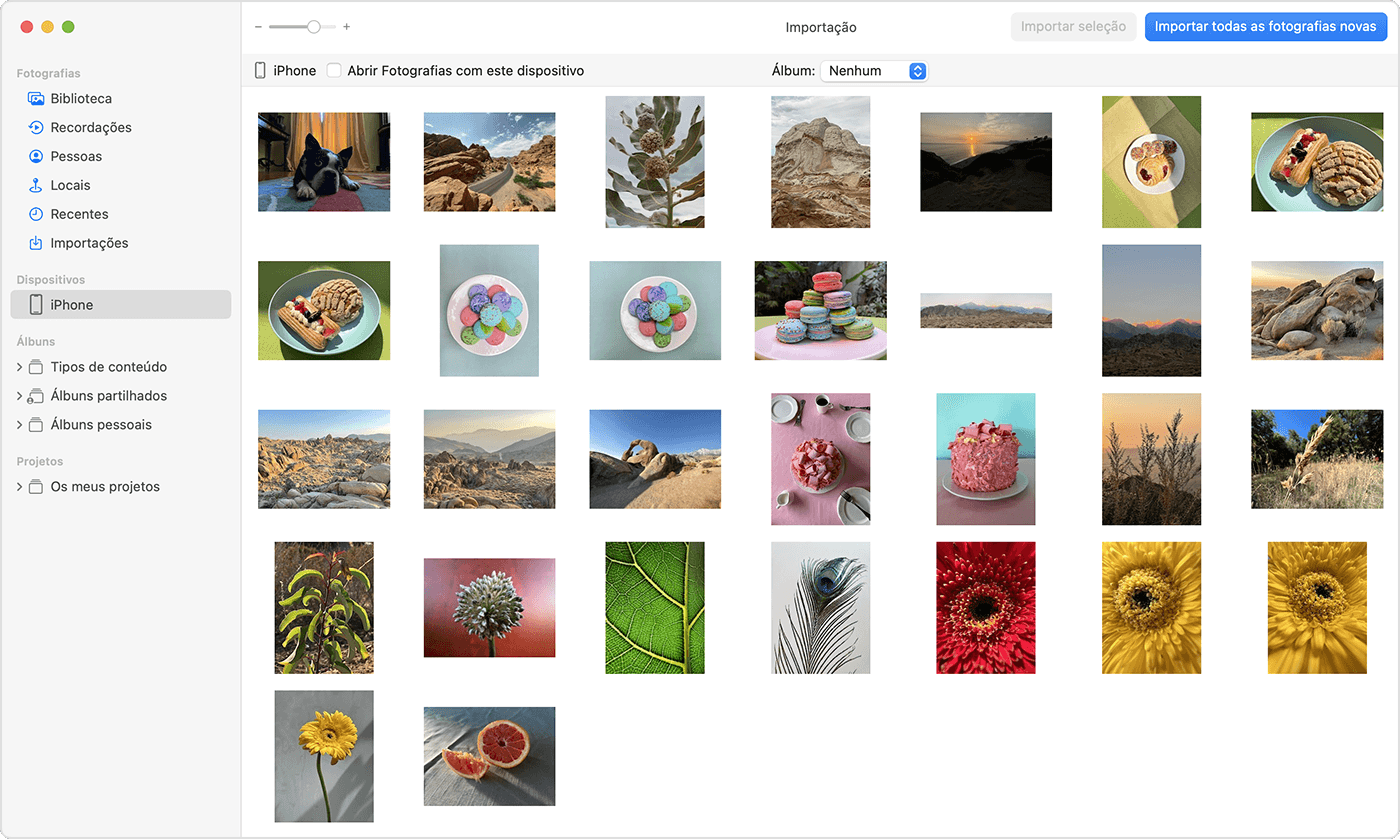
- Aguarde a conclusão do processo e, em seguida, desligue o dispositivo do Mac.
Importar para o PC Windows
Pode importar fotografias para o PC ao ligar o seu dispositivo ao computador e utilizar a app Dispositivos Apple:
- Instale a app Dispositivos Apple a partir da Microsoft Store.
- Ligue o iPhone ou iPad ao PC com um cabo USB.
- Se lhe for solicitado, desbloqueie o dispositivo iOS ou iPadOS utilizando o seu código.
- Se aparecer uma mensagem no dispositivo iOS ou iPadOS a pedir para "Confiar neste computador", toque em Confiar ou Permitir para continuar.
Em seguida, visite o site da Microsoft para saber como importar fotografias para a app Fotografias do Microsoft no Windows.
Se tiver ativado as Fotografias em iCloud, terá de descarregar as versões originais e de alta resolução das fotografias para o iPhone ou iPad antes de as importar para o PC.
Quando importar vídeos do seu dispositivo iOS ou iPadOS para o PC, alguns podem estar com orientação incorreta na app Fotografias do Microsoft. Pode adicionar estes vídeos ao iTunes para os reproduzir com a orientação correta.
Se quiser garantir que as fotografias do dispositivo iOS ou iPadOS têm a melhor compatibilidade com o Windows, experimente estes passos:
- No dispositivo iOS ou iPadOS, abra a app Definições.
- Toque em Câmara e, em seguida, toque em Formatos.
- Toque em Mais compatível. A partir de agora, a câmara irá criar fotografias e vídeos nos formatos JPEG e H.264.
Mais formas de transferir fotografias e vídeos para o computador
- Utilizar o AirDrop para enviar rapidamente fotografias e vídeos para o Mac.
- Importar fotografias e vídeos de suportes de armazenamento, como um disco rígido ou cartão SD, para a app Fotografias para macOS.
- Utilizar um digitalizador e a Captura de imagem para importar fotografias que tenham sido tiradas com uma câmara de filmar.
- Importar as imagens diretamente para uma pasta no Mac com a Captura de imagem.
- Sincronize músicas, filmes e muito mais dos dispositivos iOS com o computador.
- Utilize o Time Machine para efetuar uma cópia de segurança de todos os seus ficheiros, incluindo as fotografias e os vídeos, para um disco rígido externo.